学生缴费说明书
PC端学生缴费操作流程
一.登录
1. 学生登录
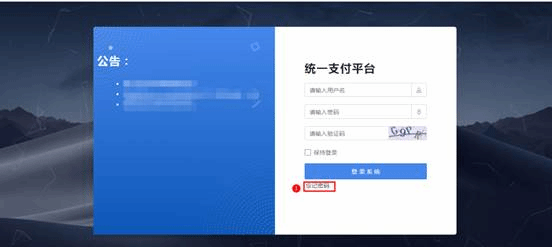
可通过 学号/身份证+ 密码 免注册直接登录,查看个人信息和操作
1. 忘记密码
用于登录过本系统的学生
输入基本信息修改密码即可
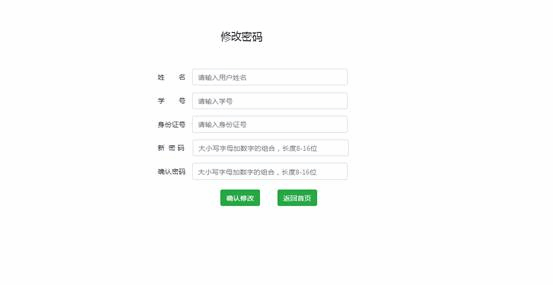
一. 学生缴费
1. 交费信息查询
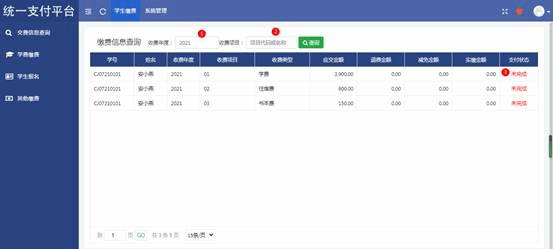
1.2. 根据收费年度和收费项目来查询当前登录学生需要交费的项目
3.未完成 表示未交费 需要到学费缴费页面进行支付
2.学费缴费
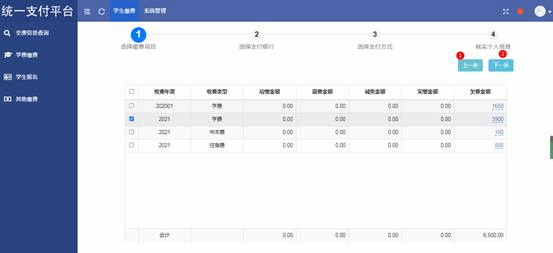
1.2. 上一步 下一步 学费缴费共分四步
第一步选中需要交费的项目后(同一年度可多选) 点击下一步, 进入如下页面
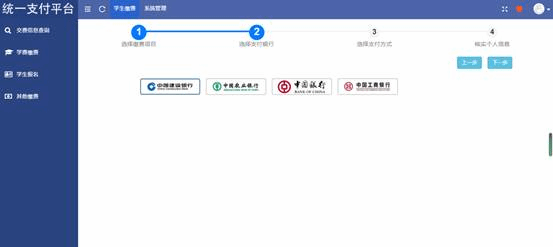
选择支付银行进行缴费 点击下一步
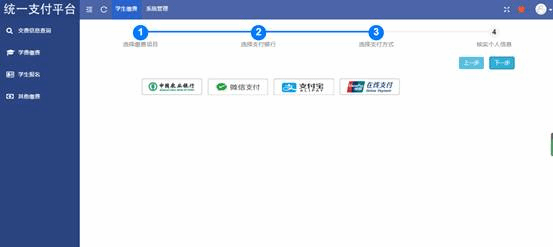
选择支付方式 进行缴费 点击下一步
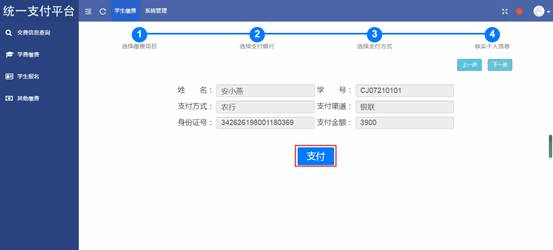
核对个人信息 点击支付 弹出如下界面
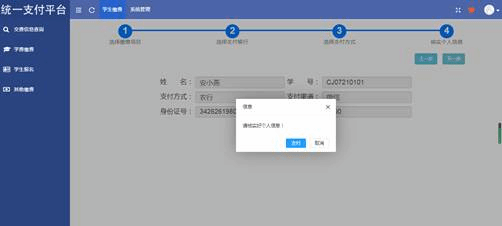
点击支付
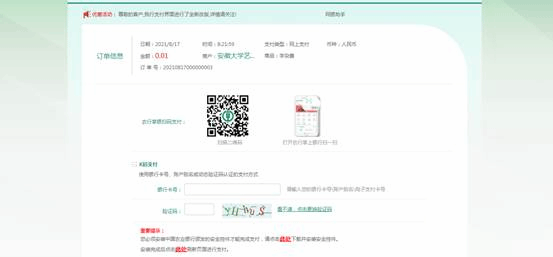
扫描二维码进行支付或者用银行卡进行支付即可
接到银行回执单后, 显示已完成缴费
3.缴款识别码查询
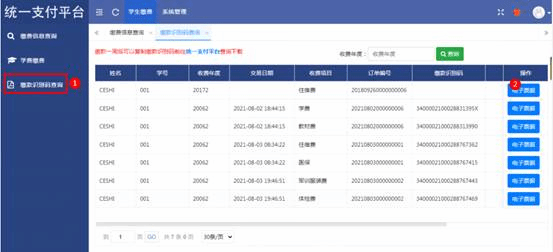
缴款一周后,即可登录下载电子票据
点击 2 电子票据, 即可查看,右键下载即可
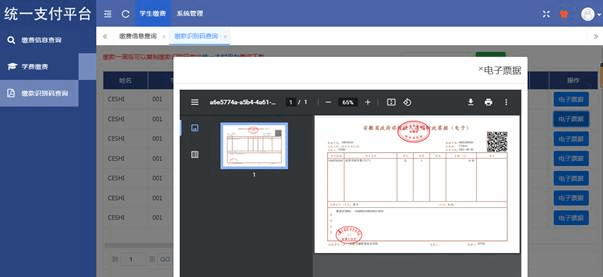
二. 系统管理
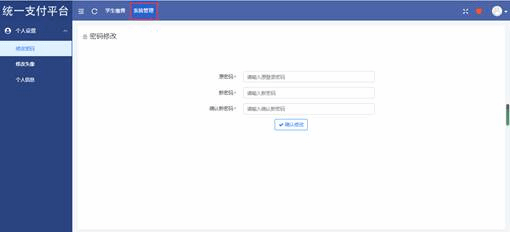
1. 个人设置
1.修改密码
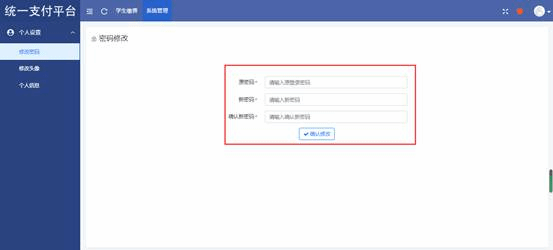
输入原密码 和新密码 点击确认修改即可 修改登录密码
新密码需要 至少包含一个字母 ,并且8-16 位
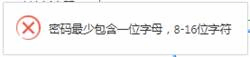
2. 修改头像
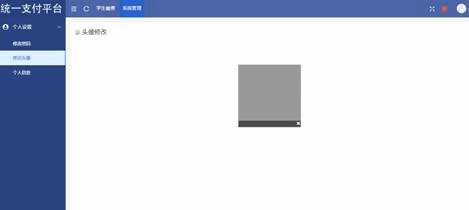
点击头像框 选择自己喜欢的头像 提交即可
3.个人信息
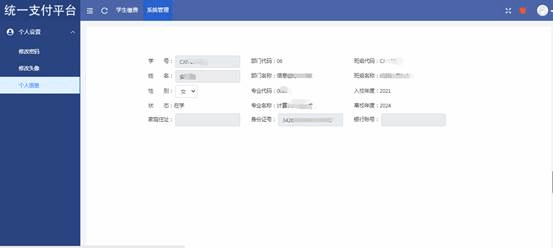
展示学生基本信息
手机端学生缴费操作流程

一.打开微信或支付宝扫一扫扫描上方二维码.
进入校园支付平台界面,根据提示输入学号或身份证号、密码、验证码后登录校园支付平台
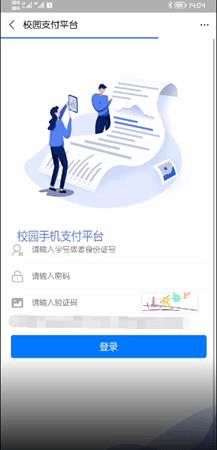
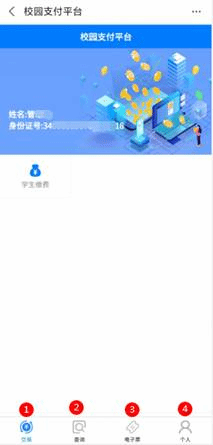
1.交易
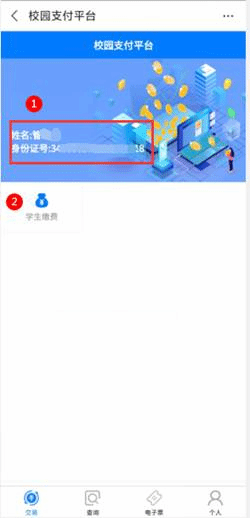
1.个人信息:
交易前请仔细核对的个人信息(如有错误,请联系老师更正后再进行缴费)
2.学生缴费
个人信息核对无误后点击学生缴费
2. 点击 需要缴费的年度
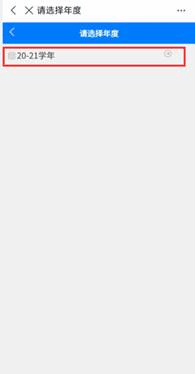
3. 点击缴费
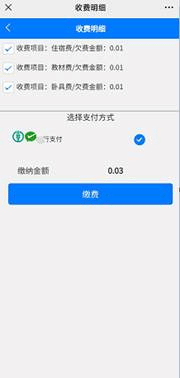
4.银行支付
填写银行卡号,和其他信息
点击确认支付,跟随提示操作即可
5.自行选择支付宝或微信支付
点击立即支付即可
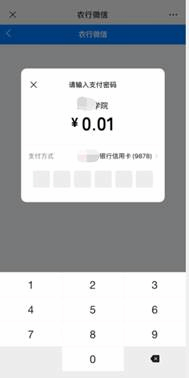
2.查询
可查看学生当前欠费信息
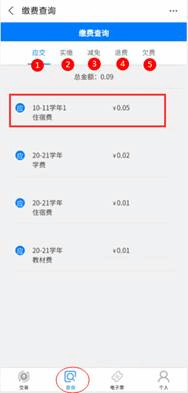
1.应交
即所有需要缴费的项目
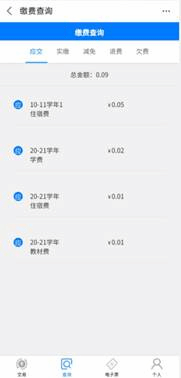
2.实缴
即实际已经缴费的项目

3.减免
即项目根据符合条件的学生进行减免的项目、年度、金额
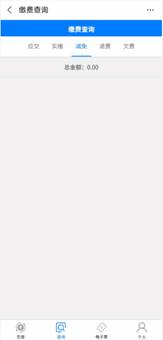
4.退费
即项目根据符合条件的学生进行退费的项目、年度、金额
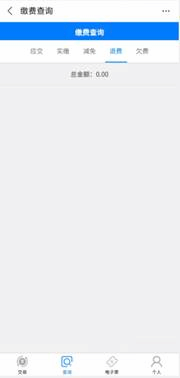
5.欠费
即当前未缴费的项目
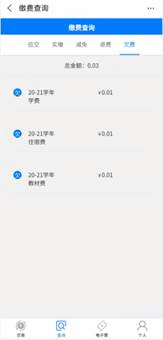
3.电子票
即缴款后生成的电子发票
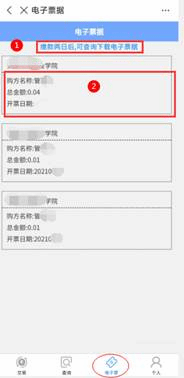
1.注意
在缴款两日后才可查到和下载电子票据
2.下载
点击方框2 进入如下详情界面
点击项目,选择下载渠道,即可下载电子票
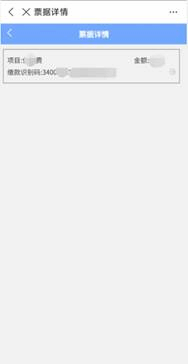
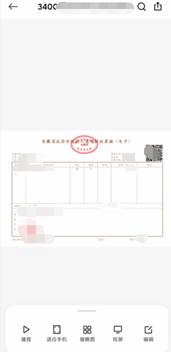
4.个人
即个人信息和设置页面
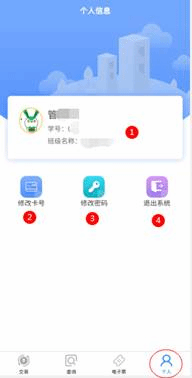
1.个人信息
显示学号和班级
2.修改卡号
即修改银行卡号
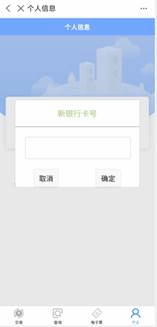
3.修改密码
即修改登录密码
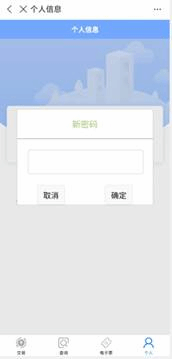
4.退出系统
点击即可退出
